不错呦!smile@林凯西,确保“准备文件”中的几个文件都有安装,S...您好,看了您这篇帖子觉得很有帮助。但是有个问题想请...我的修改过了怎么还被恶意注册呢 @jjjjiiii 用PJ快9年了,主要是A...PJ3啊,貌似很少有人用PJ了,现在不是WP就是z...@332347365,我当时接入时错误码没有-10...楼主,ChkValue值应为-103是什么意思呢?...大哥 你最近能看到我发的信息,请跟我联系,我有个制...
IIS6.0搭建FTP服务器示例
编辑:dnawo 日期:2008-12-24
这边就不说怎么安装IIS6.0,怎么安装FTP服务了,假设在机子上已经安装好了IIS和FTP服务,下边说说怎么新建FTP站点,并可以使用指定的用户和密码进行传输文件。
1、创建ftp用户和文件夹
右击"我的电脑",打开"计算机管理",新建一个用户mzwu_com:
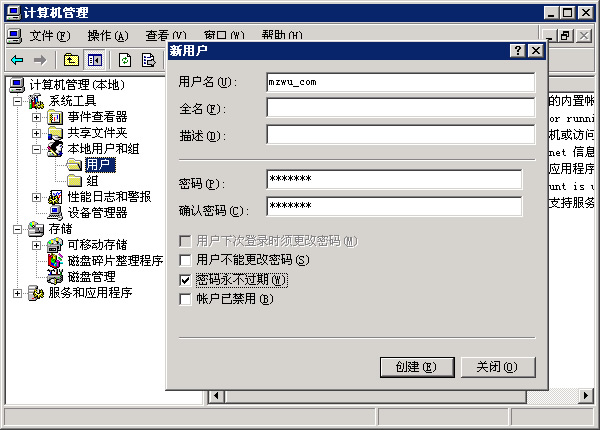
在D盘建立FTP站点主文件夹ftp,然后再建立用户文件夹:D:\ftp\LocalUser\mzwu_com;
说明:文件夹名需和上边创建的用户名对应!如果站点允许匿名用户访问还需在LocalUser下建立一个public文件夹。
2、在IIS上新建FTP站点
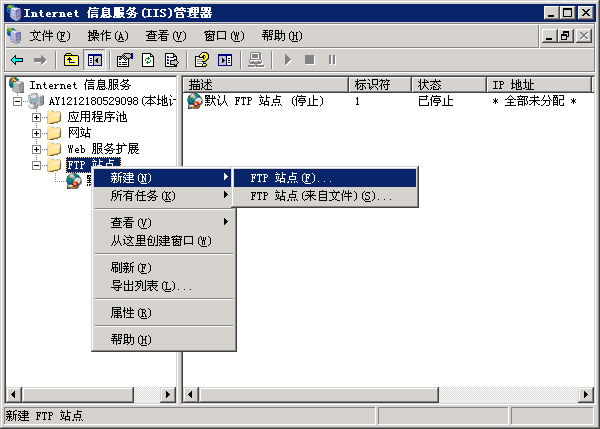
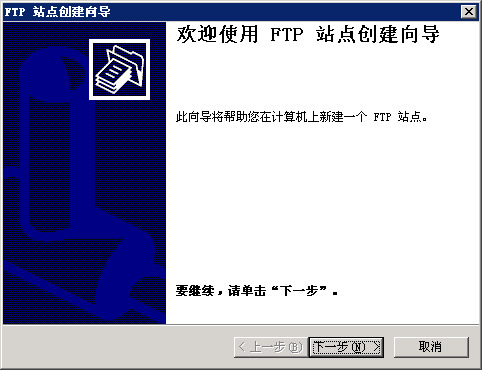
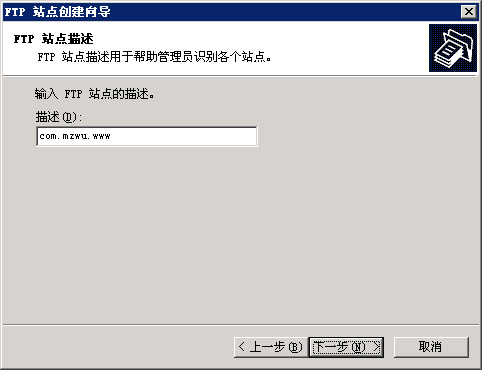

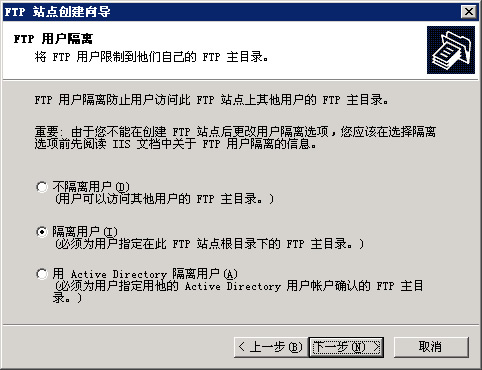
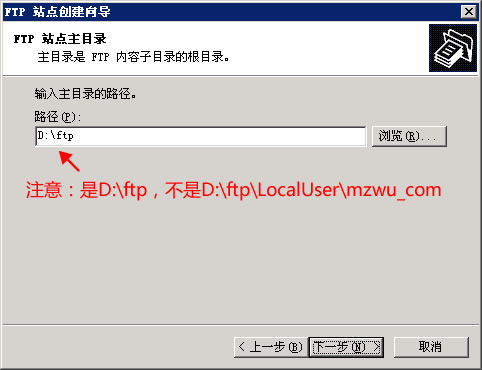
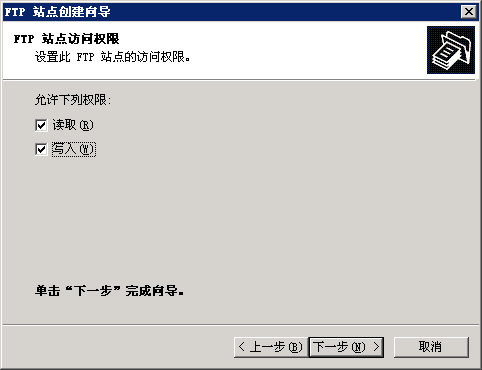
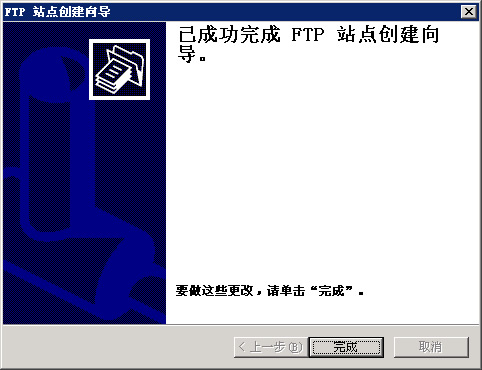
3、其他设置
1).在Windows防火墙例外中添加C:\WINDOWS\system32\inetsrv\inetinfo.exe,否则客户端连不上FTP服务器:
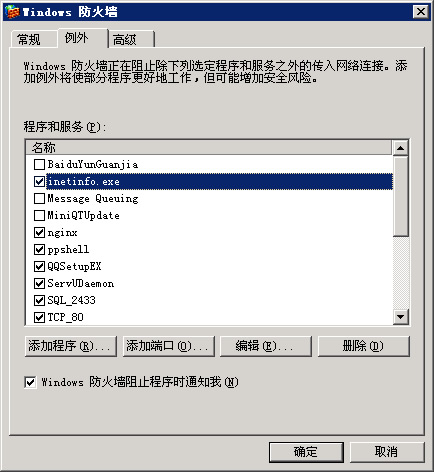
2).打开"组策略→计算机配置→Windows设置→安全设置→本地策略→用户权限分配",从网络访问此计算机中添加mwu_com,否则会一直提示用户名和密码不对:
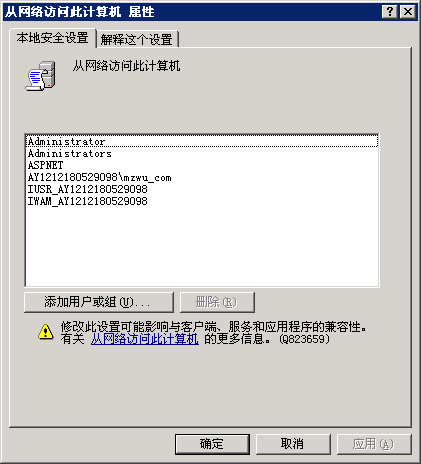
1、创建ftp用户和文件夹
右击"我的电脑",打开"计算机管理",新建一个用户mzwu_com:
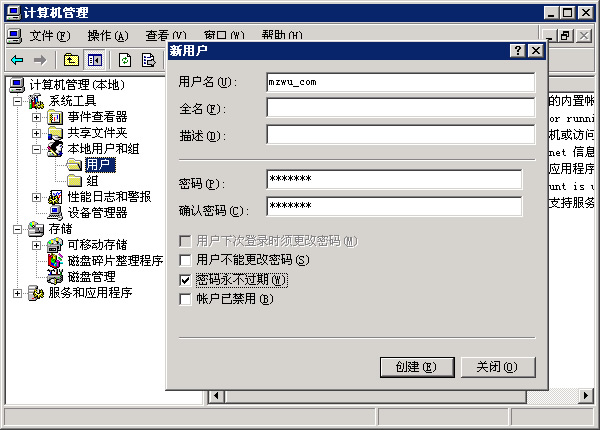
在D盘建立FTP站点主文件夹ftp,然后再建立用户文件夹:D:\ftp\LocalUser\mzwu_com;
说明:文件夹名需和上边创建的用户名对应!如果站点允许匿名用户访问还需在LocalUser下建立一个public文件夹。
2、在IIS上新建FTP站点
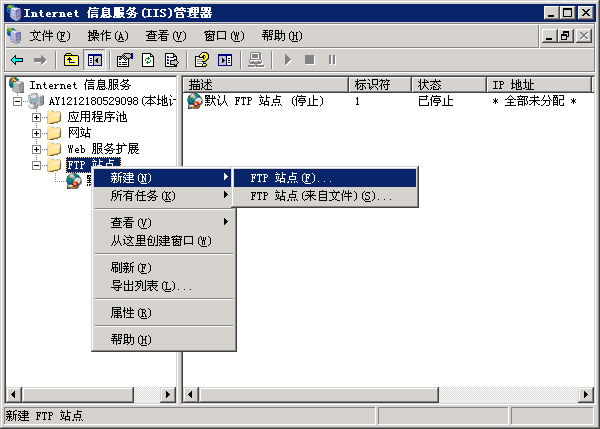
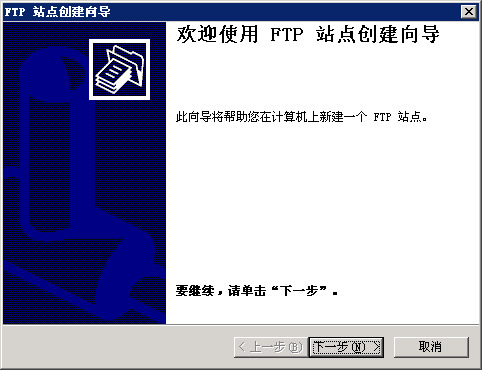
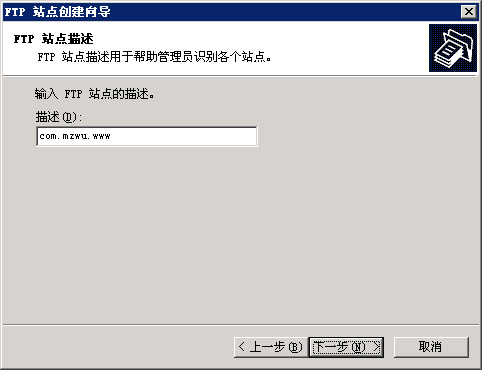

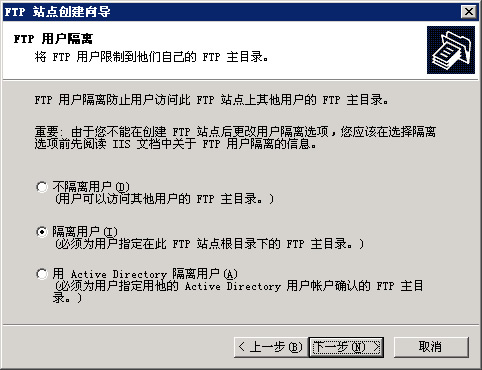
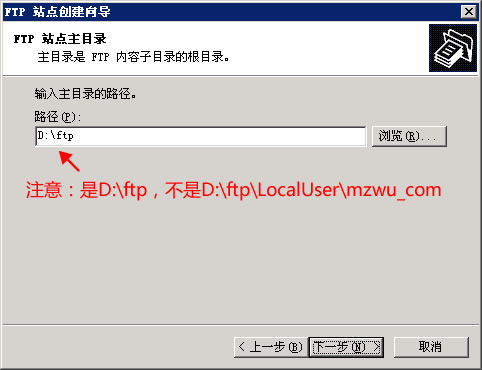
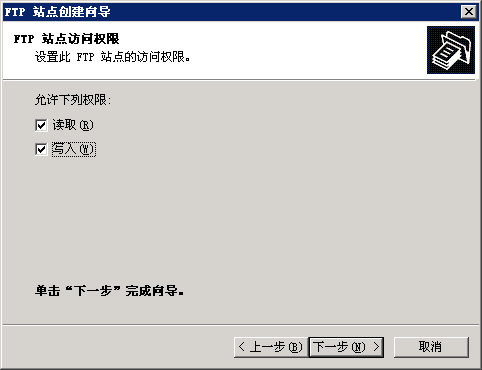
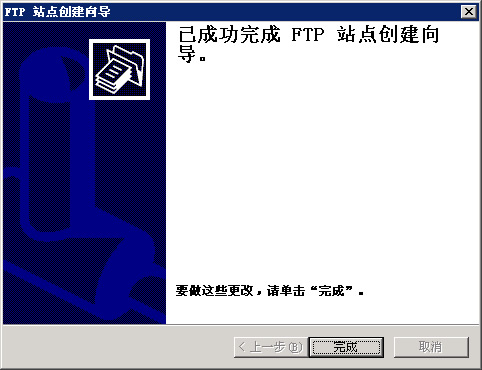
3、其他设置
1).在Windows防火墙例外中添加C:\WINDOWS\system32\inetsrv\inetinfo.exe,否则客户端连不上FTP服务器:
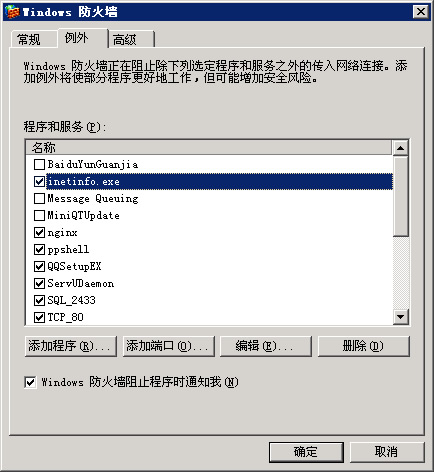
2).打开"组策略→计算机配置→Windows设置→安全设置→本地策略→用户权限分配",从网络访问此计算机中添加mwu_com,否则会一直提示用户名和密码不对:
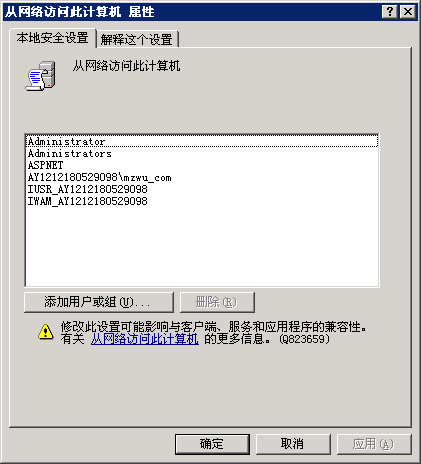
评论: 0 | 引用: 0 | 查看次数: 5327
发表评论
请登录后再发表评论!




 上一篇:
上一篇:  下一篇:
下一篇:  文章来自:
文章来自:  Tags:
Tags:  最新日志:
最新日志:

